Vertsnavn i Linux
Enheter kommuniserer med hverandre over et nettverk ved hjelp av IP-adresser. IP-adressen som er tilordnet en bestemt enhet kan endres avhengig av situasjonen. Derfor er det viktig å bruke et minneverdig vertsnavn som ikke endres ut fra situasjonen.
Flere metoder kan brukes til å endre vertsnavnet i Linux, og disse metodene kan deles inn i to kategorier: metoder for kommandolinjegrensesnitt (CLI) og metoder for grafisk brukergrensesnitt (GUI).
CLI-metoder
For å endre vertsnavnet til en enhet i Linux, anbefaler vi at du bruker CLI-verktøy. Disse metodene er universelle og fungerer på nesten alle Linux-distroer. Videre er det heller ikke nødvendig å installere tilleggspakker.
Sjekk vertsnavn
Sjekk først vertsnavnet til det nåværende systemet som følger.
$ vertsnavn
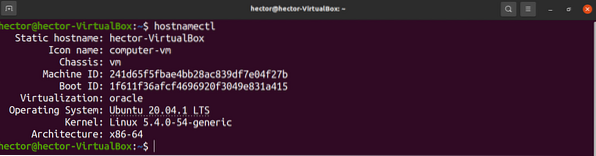
Endre vertsnavn ved hjelp av vertsnavn
Vertsnavn-kommandoen kan brukes til å endre vertsnavnet til systemet ved å bruke følgende kommandostruktur.
$ sudo vertsnavn
Til slutt, bekreft endringen.
$ vertsnavn
Merk at vertsnavnet bare endres midlertidig ved hjelp av denne metoden. Hvis systemet startes på nytt, vil det gå tilbake til det opprinnelige vertsnavnet. Denne metoden skal bare brukes når du ikke har tenkt å gjøre en permanent vertsnavnendring.
Endre vertsnavn ved hjelp av hostnamectl
Hostnamectl-verktøyet styrer vertsnavnet til systemet. Dette verktøyet kan utføre et bredt spekter av handlinger; for eksempel kan den brukes til å vise det gjeldende vertsnavnet, for å endre vertsnavnet, for å konfigurere miljøbeskrivelsen og for å manipulere systemets LOCATION-streng.
For å bruke hostnamectl til å endre vertsnavnet, kjør følgende kommando.
$ sudo hostnamectl set-hostname
Bekreft deretter endringen.
$ vertsnavn
Deretter må vi oppdatere vertsfilen manuelt. For å gjøre det, åpne filen ved hjelp av et tekstredigeringsprogram.
$ sudo vim / etc / hostsEndre det gamle vertsnavnet til det nye vertsnavnet.
$ 127.0.1.1 lokal vert$ 127.0.1.1
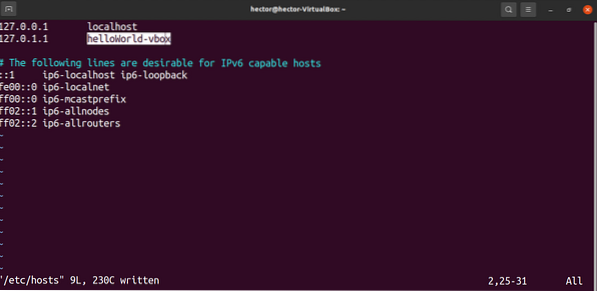
Hvis du bruker en eldre Linux-distro, må du kanskje kjøre følgende kommando etter endringen.
$ / etc / init.omstart av vertsnavnEndre vertsnavn (for init-system)
En dedikert fil inneholder vertsnavnet til systemet. Vi kan oppdatere filen manuelt for å endre vertsnavnet. For å gjøre det, åpne filen ved hjelp av et tekstredigeringsprogram.
$ sudo vim / etc / vertsnavnBildet nedenfor viser det gamle vertsnavnet.

Rediger innholdet for å oppdatere vertsnavnet.

Lagre filen og lukk redigeringsprogrammet. Start endringene på nytt for at endringene skal tre i kraft. Etter at systemet har startet på nytt, må du kontrollere at handlingen var vellykket som følger.
$ vertsnavn
GUI-metoder
I denne delen vil vi bruke GNOME til å endre vertsnavnet til en enhet. Du kan imidlertid bruke YaST til å utføre vertsnavnendringer i openSUSE.
Endre vertsnavn i GNOME
GNOME er et kraftig skrivebordsmiljø. Hvis du bruker GNOME, kan du endre vertsnavnet uten å kjøre kommandoer ved å gå til "Innstillinger" -appen.
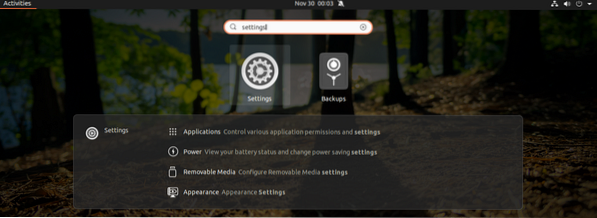
Fra venstre panel, bla til bunnen og velg "Om". I dette eksemplet er vertsnavnet til systemet i “Enhetsnavn” -feltet.
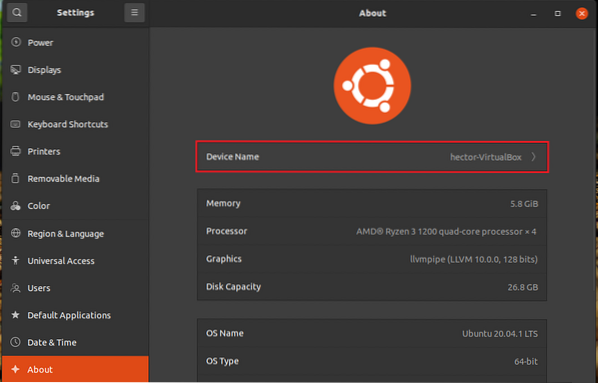
Klikk "Enhetsnavn" for å åpne en melding om å endre vertsnavnet.
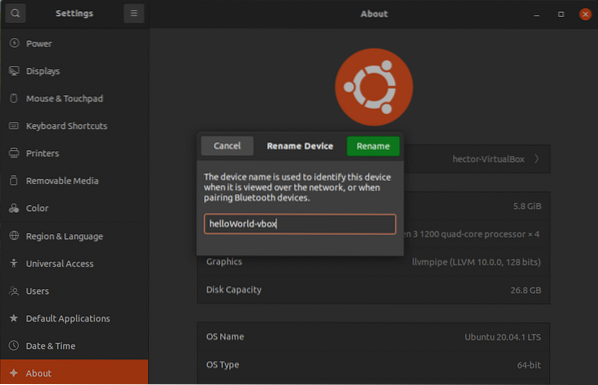
Skriv inn det nye vertsnavnet og klikk "Gi nytt navn" for å lagre endringen.
Siste tanker
I denne opplæringen viste vi deg flere enkle metoder for å endre vertsnavnet til systemet ditt. Sørg for å bruke et riktig vertsnavn for å identifisere systemet.
Hvis du bruker CentOS / RHEL eller en lignende distro, kan det være vanskeligere å endre vertsnavnet. Sjekk ut hvordan du endrer vertsnavn permanent på CentOS 7.
Glad databehandling!
 Phenquestions
Phenquestions


